按左側面版上的【進階】→【影片合併】。
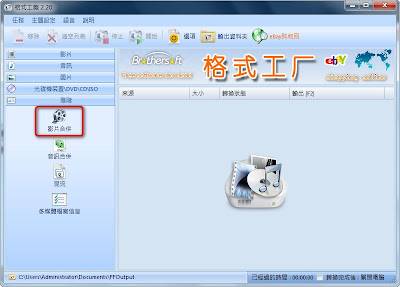
第2:
按下新增檔案,調整影片順序。
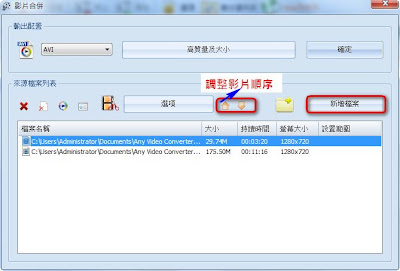
第3:
輸出格式旁的按鈕,調整影片的品質。
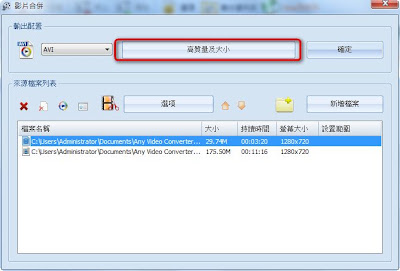
第4:
此處可自行設定「螢幕大小」、「FPS」、「位元率」和「音訊品質」等。
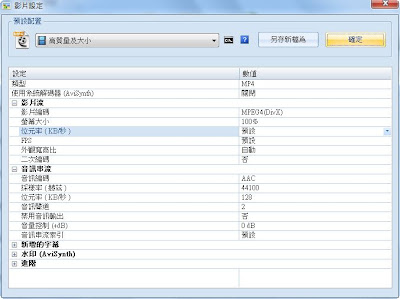
★:「FPS」建議值為29.97、25、30。
★:「螢幕大小」建議設為「100%」。
★:「音訊品質」建議設為128以上就ok了。
第5:
按選項,可指定要合併的影片部份。
按下確定後,會回到主畫面,這時再按開始即可進行合併。
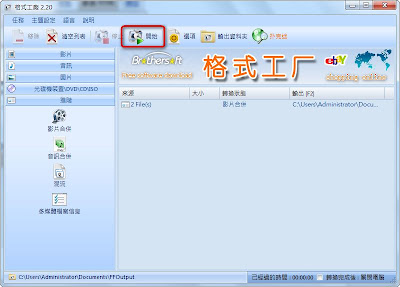
第5:
若要進行音樂合併,按下左側面版上的【進階】→【音訊合併】,
並同樣地新增要合併的音樂檔案。
而同樣可以按下設置範圍來選定要合併的音樂片段。
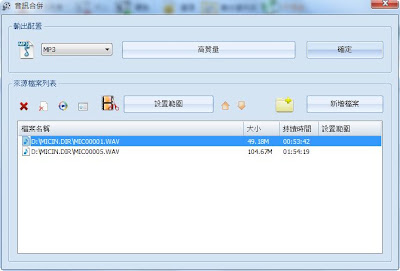
ps:本篇文章修改自海芋小站,如有侵權,請告知
沒有留言:
張貼留言